Se agotó el tiempo de espera al comprobar los permisos (PUGET LAKES) Error de MW
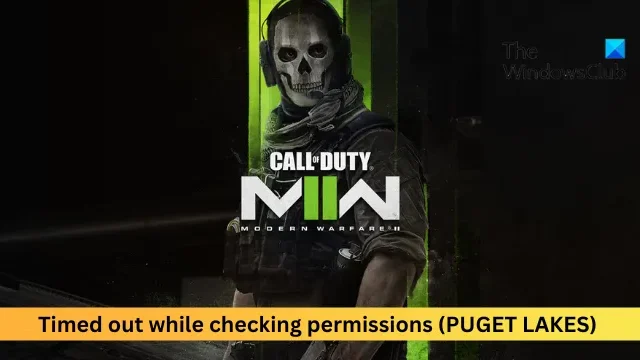
Si el error MW Se agotó el tiempo de espera al verificar permisos (PUGET LAKES) sigue molestándote, entonces esta publicación puede ayudarte. Es un problema relacionado con el servidor que ocurre cuando no se verifican los permisos del juego. El mensaje de error completo dice:
FALLO DE CONEXIÓN Se agotó el tiempo de espera mientras se verificaban los permisos [Motivo: PUGET – LAKES]
Afortunadamente, puedes seguir algunas sugerencias sencillas para corregir el error.
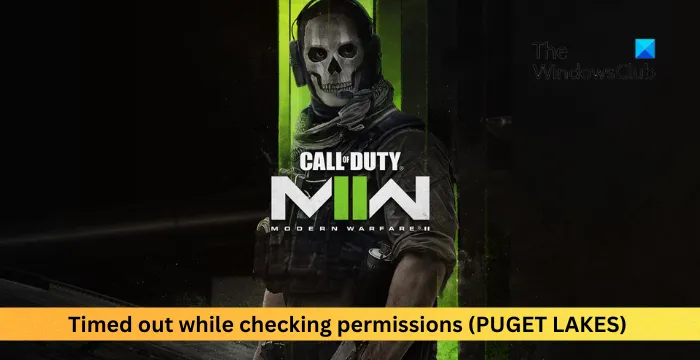
¿Qué es el tiempo de espera de Puget Lakes?
El error de tiempo de espera de Puget Lakes ocurre cuando el servidor del juego está sobrepoblado y no puede procesar solicitudes de conexión. Sin embargo, puede ocurrir por varias otras razones. Algunos de ellos son:
- Falta de permisos
- Archivos de juego obsoletos o corruptos
- Caché y archivos temporales
Reparar el tiempo de espera agotado al comprobar los permisos (PUGET LAKES) Error de MW
Siga estas sugerencias para corregir el error de PUGET LAKES en MW:
- Verifique la conexión a Internet
- Verifique los servidores de Modern Warfare
- Ejecute Modern Warfare como administrador
- Escanear los archivos del juego
- Utilice un servidor DNS alternativo
- Borrar caché y archivos temporales
- Reinstalar el juego
Ahora, veámoslos en detalle.
1]Verifique la conexión a Internet
Antes de comenzar a solucionar problemas, verifique si está conectado a una conexión a Internet rápida y estable. El tiempo de espera agotado al verificar permisos (PUGET LAKES) en MW puede ocurrir si no tiene una buena conexión a Internet. Realizar una prueba de velocidad verificará su conexión a Internet. Sin embargo, si la velocidad se estabiliza, reinicie su enrutador o comuníquese con su proveedor de servicios.
2]Verifique los servidores de Modern Warfare
Los servidores del juego pueden estar sufriendo un tiempo de inactividad o estar en mantenimiento. Si ese es el caso, pueden ocurrir varios errores al jugar o iniciar el juego. Consulte los servidores del juego y siga a @CallofDuty en Twitter para mantenerse actualizado sobre cualquier mantenimiento continuo y programado.
3] Ejecute Modern Warfare como administrador
A continuación, inicie el juego con privilegios de administrador para garantizar que no se produzca ningún error debido a la falta de permisos. Para hacerlo, haga clic derecho en el archivo de acceso directo exe del juego y seleccione Ejecutar como administrador .
4]Escanear los archivos del juego
Los archivos del juego pueden corromperse debido a un error o una actualización reciente, lo que también podría ser la razón del error PUGET LAKES en los errores de Modern Warfare. Verifica los archivos del juego en Steam y escanéalos en el cliente Battle.net para solucionarlo. Así es cómo:
En vapor
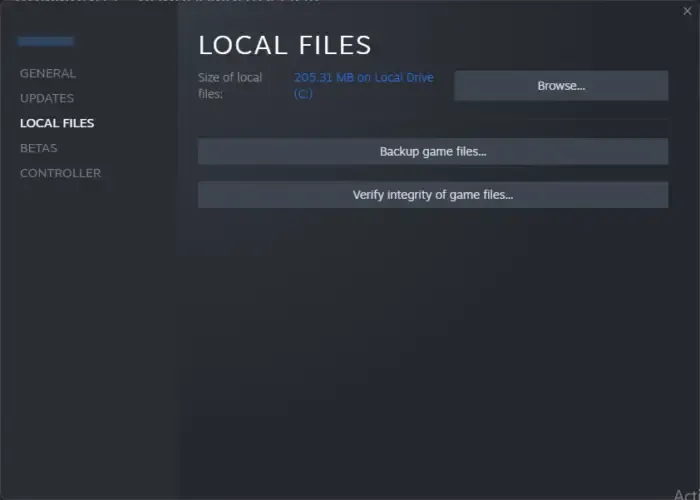
- Abra Steam y haga clic en Biblioteca .
- Haga clic derecho en CoD Modern Warfare de la lista.
- Seleccione Propiedades > Archivos locales .
- Luego haga clic en Verificar la integridad de los archivos del juego .
En Battle.net
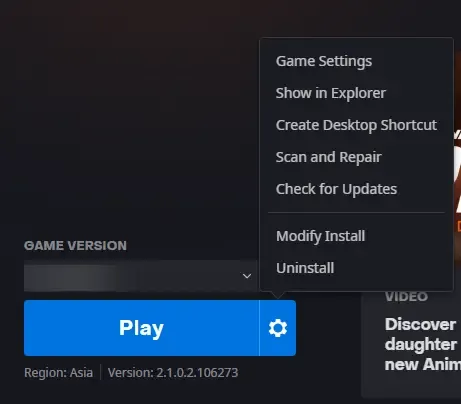
- Inicie el cliente Battle.net y haga clic en CoD Modern Warfare .
- Haga clic en el ícono de ajustes y seleccione Escanear y reparar .
- Ahora haga clic en Iniciar escaneo y espere a que se complete el proceso.
- Cierra el iniciador de Battle.net y reinicia tu PC una vez hecho.
5]Utilice un servidor DNS alternativo
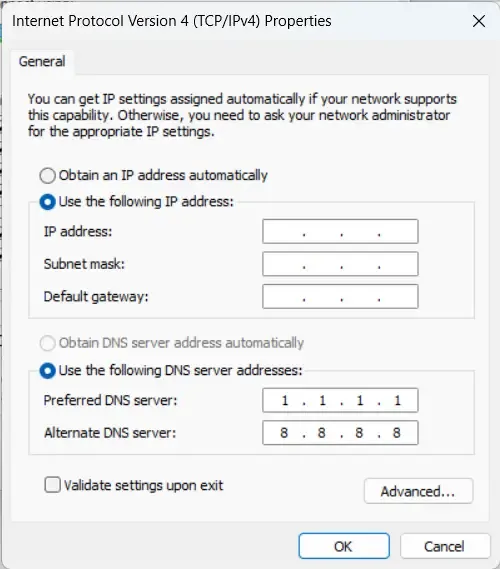
Los servidores DNS traducen los nombres de dominio en las direcciones IP correspondientes. Borrar la caché de DNS y utilizar un servidor DNS alternativo puede resolver problemas relacionados con la red. Antes de configurar un DNS alternativo, asegúrese de vaciar su DNS.
- Abra el Panel de control , navegue hasta Centro de redes y recursos compartidos y haga clic en Cambiar configuración del adaptador.
- Haga clic derecho en su conexión Wi-Fi y seleccione Propiedades
- Seleccione Protocolo de Internet versión 4 (TCP/IPv4) .
- Haga clic en el botón Propiedades e ingrese los siguientes valores para Cloudflare DNS: Valor de DNS primario: 1.1.1.1 Valor de DNS secundario: 8.8.8.8
- Haga clic en Aceptar y salga.
6]Borrar caché y archivos temporales
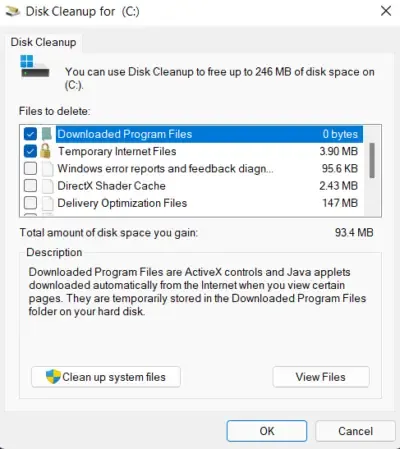
Este error también puede ocurrir si el dispositivo Windows del usuario se queda sin espacio local. En este caso, el navegador no podrá descargar archivos grandes. Para solucionar este problema, ejecute el Liberador de espacio en disco de Windows . Así es cómo:
- Busque Liberador de espacio en disco y haga clic en abrirlo.
- Seleccione los archivos que desea eliminar.
- El sistema Liberador de espacio en disco ahora pedirá confirmación.
- Haga clic en Eliminar archivos para continuar.
- Con esto, puede eliminar todos los puntos de restauración del sistema excepto los más recientes, la limpieza de actualizaciones de Windows, las instalaciones anteriores de Windows, etc.
También puede utilizar un software de limpieza de archivos basura gratuito de terceros o explorar otras formas de eliminar archivos temporales .
7]Reinstala el juego
Si ninguna de estas sugerencias te ayudó, considera reinstalar el juego. Se sabe que esto ayuda a la mayoría de los usuarios a corregir el error.
Espero que estas sugerencias te ayuden.
¿Cuál es el código de error de Puget?
El error de Puget Altus en Modern Warfare puede ocurrir debido a errores de Internet y del servidor. Escanea los archivos del juego y conéctate a un servidor DNS alternativo para solucionarlo.
¿Qué es el error de Travis Shipton?
El error de Travis Shipton ocurre cuando el juego no puede acceder a sus servicios y falla en el emparejamiento. Para solucionarlo, verifique los servidores del juego y vacíe el caché de DNS. Sin embargo, si eso no ayuda, intenta usar una VPN.



Deja una respuesta